 Dalam Microsoft Excel 2007 maupun 2010, kita dapat membagi isi sel kedalam beberapa kolom dengan mudah. Pembagian ini dilakukan dengan menggunakan fasilitas Text to Columns.
Dalam Microsoft Excel 2007 maupun 2010, kita dapat membagi isi sel kedalam beberapa kolom dengan mudah. Pembagian ini dilakukan dengan menggunakan fasilitas Text to Columns.Sebagai contoh di sel A1 berisikan ata tentang tempat tanggal lahir seseorang yang tergabung dalam satu sel, jika ingin data tersebut terpisah menjadi beberapa kolom dapat dilakukan dengan cepat dengan fasilitas Text to Columns.
Caranya:
1. Buat data yang akan kita penggal atau dipisah menjadi beberapa kolom.
2. Lalu tempatkan kursor pada sel A1 tersebut, setelah itu klik ribbon Data dan klikText to Columns..
3. Microsoft Excel akan menampilkan kotak dialog Convert Text to Columns Wizard.
Ada 3 tahapan dalam wizard ini.
Tahap 1: menentukan tipe data yang berada dalam tabel. Ada 2 pilihan yang disediakan, yaitu:
Delimited - Kata akan dipisahkan kedalam kolom-kolom baru dengan menggunakan acuan tanda koma atau format tabs.
Fixed Width - Kata akan dipisahkan kedalam kolom-kolom baru dengan menggunakan acuan spasi.
Sebagai contoh pilih Fixed Width lalu klik Next.
Tahap 2: menentukan batasan untuk tiap kolom baru yang akan dibuat. Geserslider atau garis vertikal pada bagian Data preview untuk menentukan besaran kolom yang kita inginkan. Lanjutkan ke langkah berikutnya dengan menekan tombol Next.
Tahap 3 adalah menentukan format data untuk kolom-kolom baru yang akan dibuat. Pilih General karena format data ini dapat kita tentukan kemudian klikFinish.
Contoh hasil akhirnya seperti berikut ini.
Perhatikan bahwa isi sel A1 telah terbagi kedalam 3 kolom, yaitu
A1: berisikan tempat lahir ="Jakarta", B1: berisikan tanda koma "," dan C1berisikan tanggalnya saja yaitu "15 Oktober 2011".
Catatan: Jika Anda akan memisahkan tempat lahir dan tanggal lahir saja tanpa koma, Anda cukup memilih Delimited dan menu pilihan, pilih Coma.
Selamat mencoba...

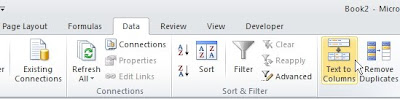





0 komentar:
Posting Komentar